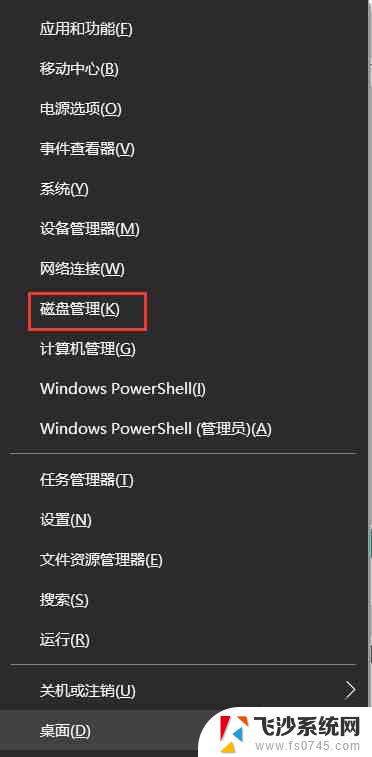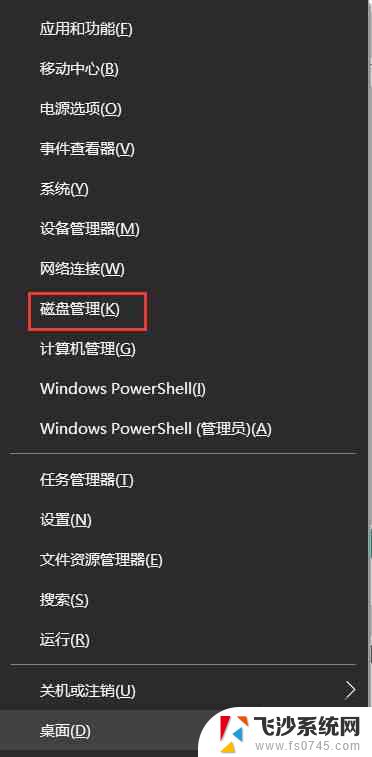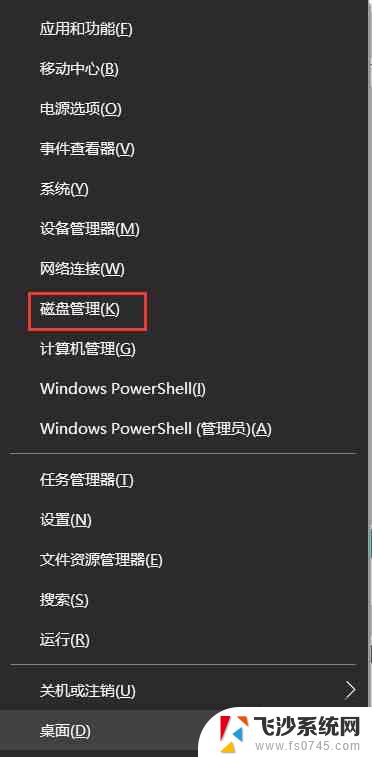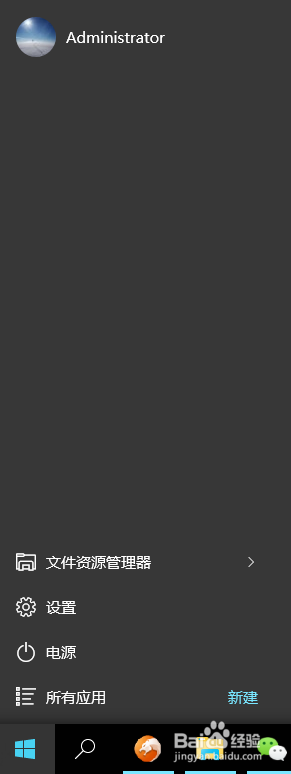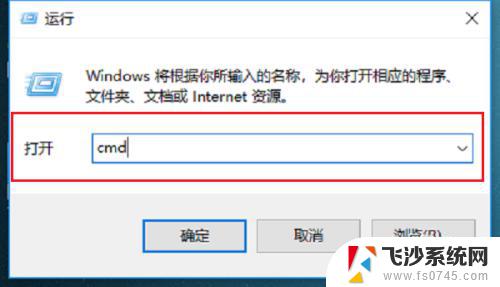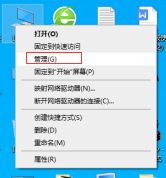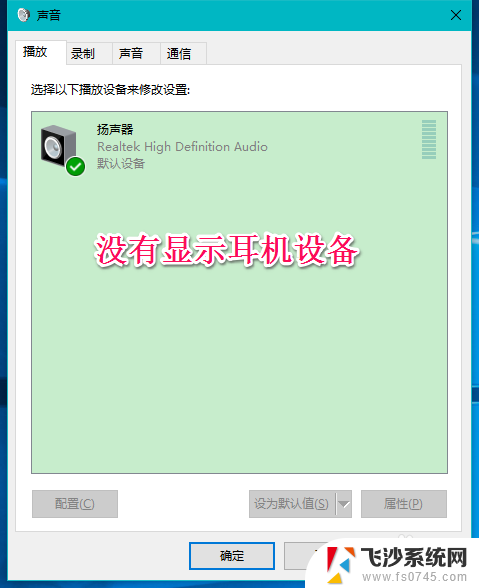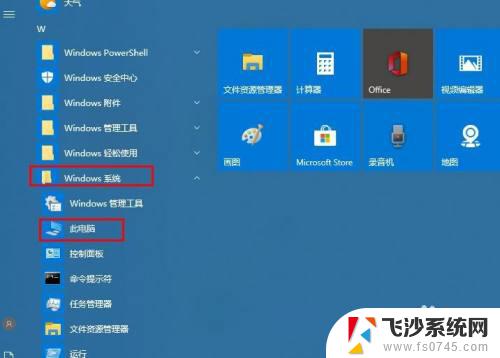win10检测不到硬盘 win10机械硬盘检测不到的原因及解决办法
在使用Windows 10操作系统时,有时我们可能会遇到一个令人头疼的问题——无法检测到机械硬盘,这个问题的出现可能会导致我们无法访问硬盘中的数据,给我们的工作和生活带来不便。而出现这个问题的原因也有很多,比如硬盘连接不良、驱动程序问题等等。不过不用担心我们可以通过一些简单的解决办法来解决这个问题,让硬盘重新被系统检测到并正常使用。接下来我们将介绍一些常见的解决办法,帮助大家顺利解决Win10机械硬盘无法检测到的问题。
win10机械硬盘检测不到怎么解决
1、首先右键点击开始菜单 ,然后打开“磁盘管理”选项。
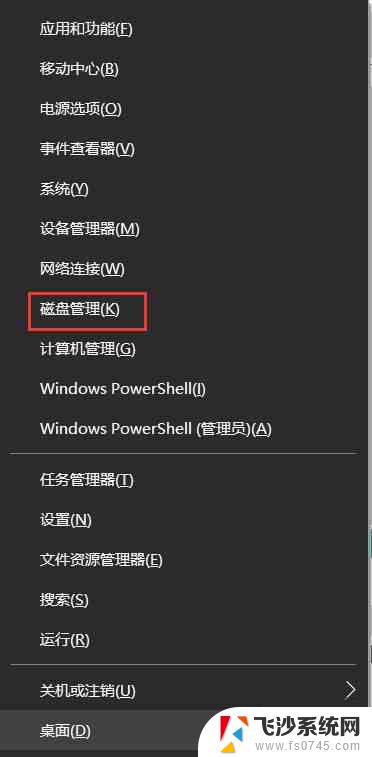
2、打开磁盘管理之后,查看是否有两个硬盘,还是只剩下一个固态硬盘了。
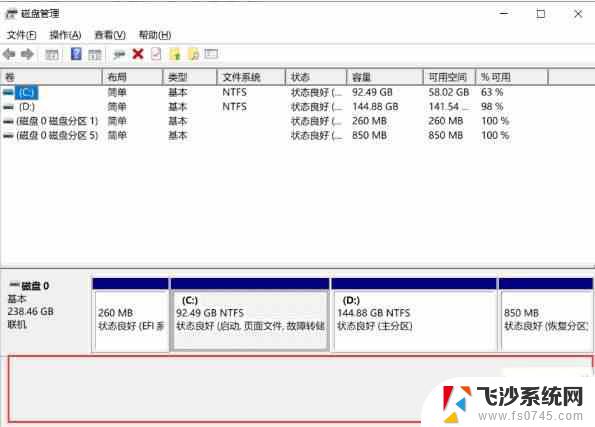
3、如果只有磁盘0,没有磁盘1。那么说明机械硬盘检测不到了,如果可以看到磁盘,也可以看到分区,那么右键点击重新设置盘符就可以显示出来。
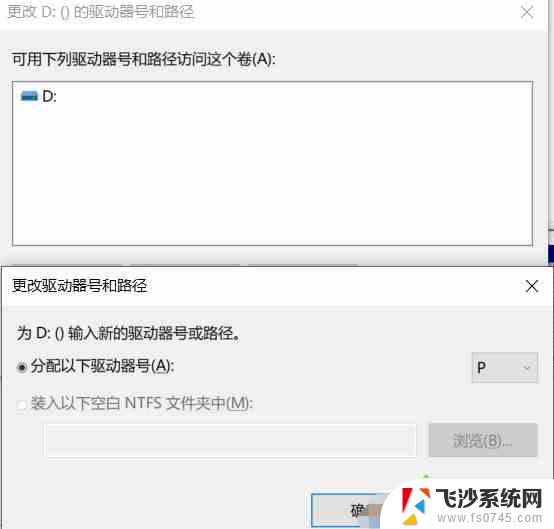
4、如果没有机械硬盘了,那么你需要关闭电脑然后打开机箱。把机械硬盘的数据线,电源线都重新插拔一下,最好把机械硬盘的数据线换一条,同时换一个SATA接口。
5、还有台式电脑--关机拔掉电源等1分钟左右再开机,笔记本关机拔掉充电器卸掉电池等一分钟以上再开机。如果还是不识别某个硬盘 就只能格式化修复一下,再不行换硬盘。
以上是有关win10无法检测到硬盘的全部内容,如果您遇到了这种情况,可以按照以上方法进行解决,希望这些方法能对大家有所帮助。